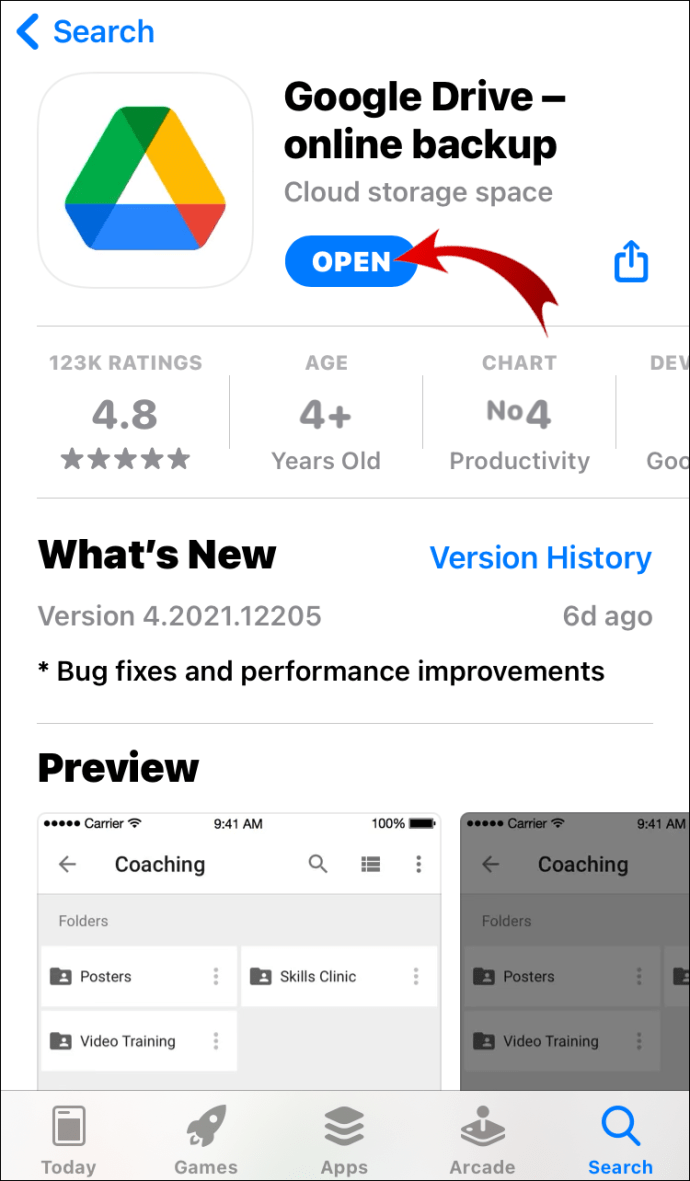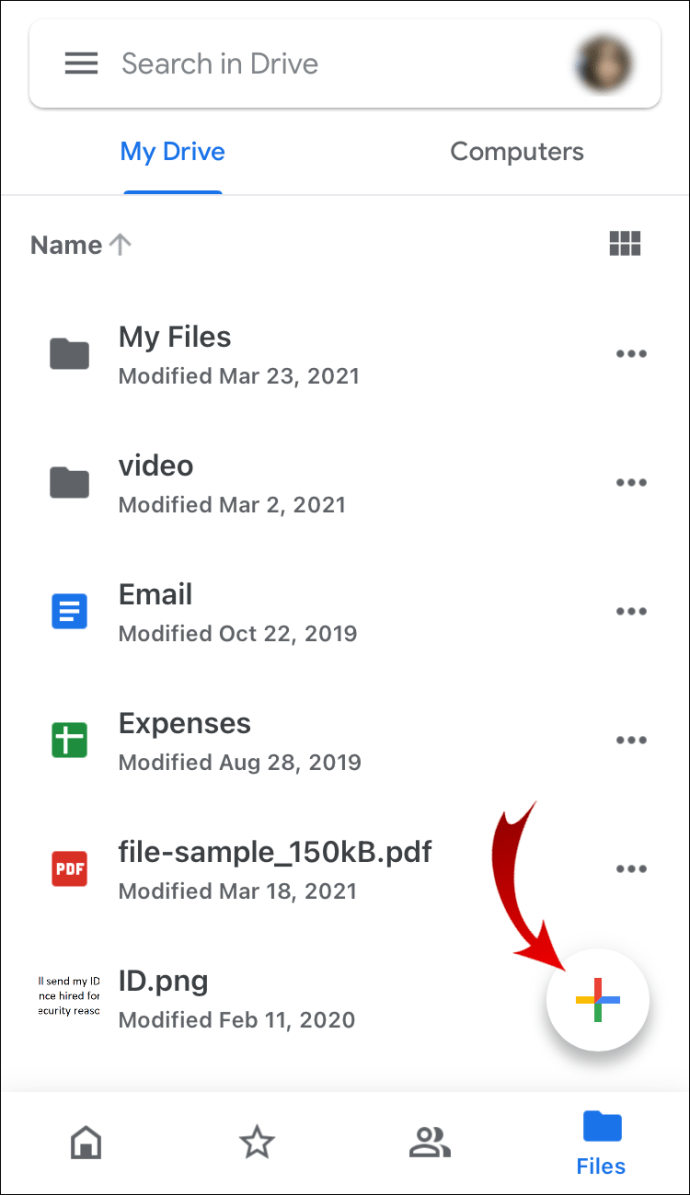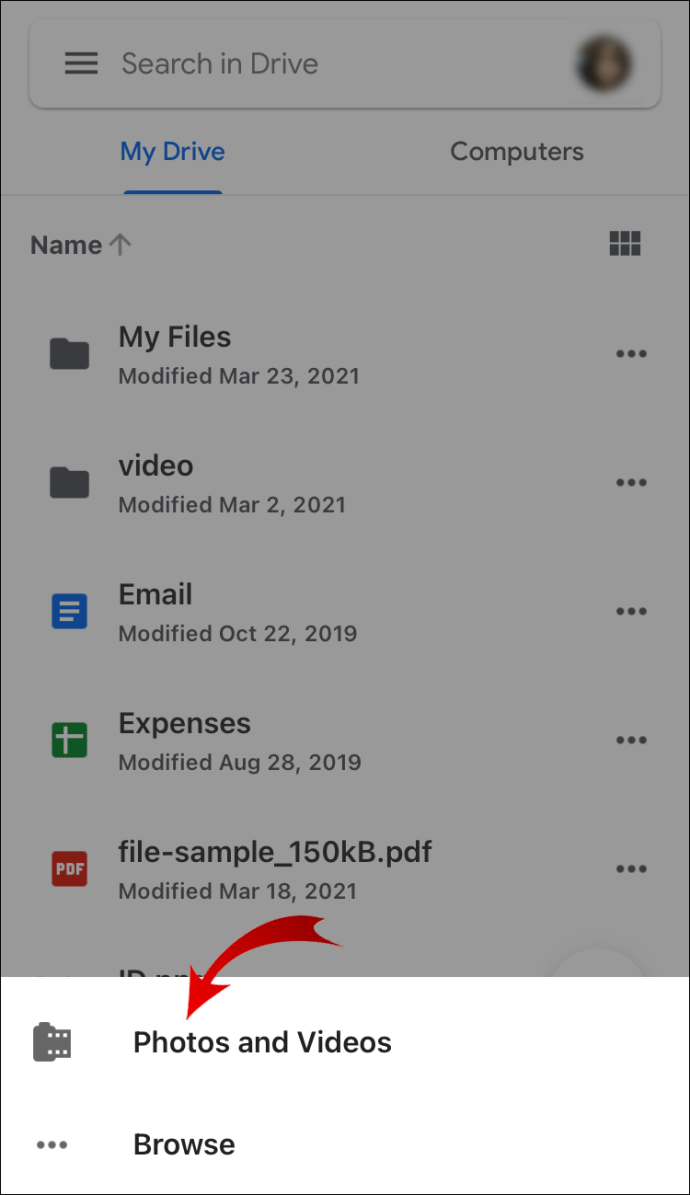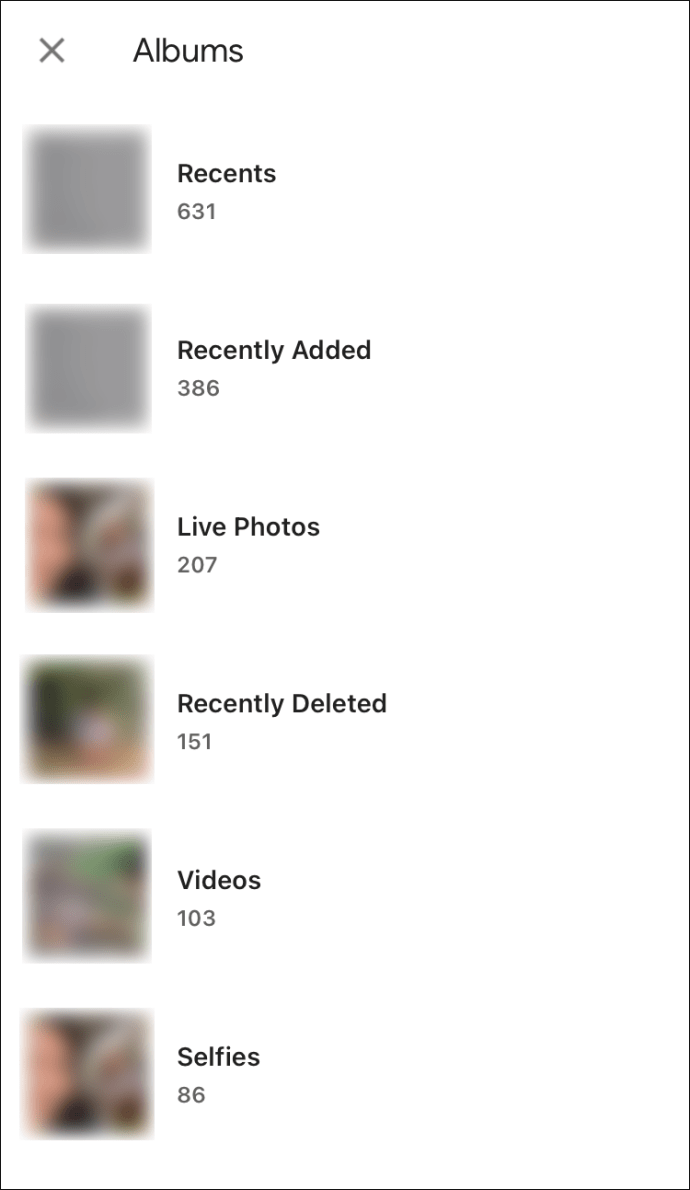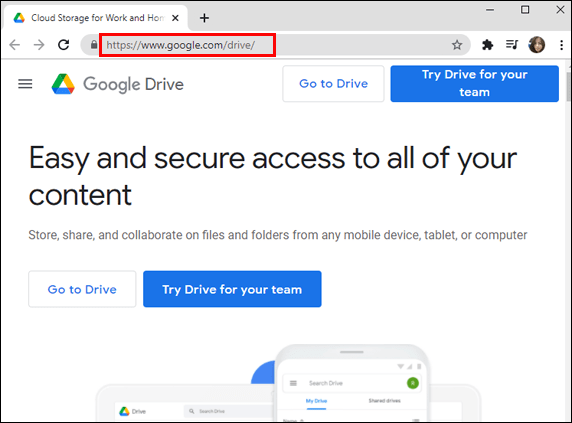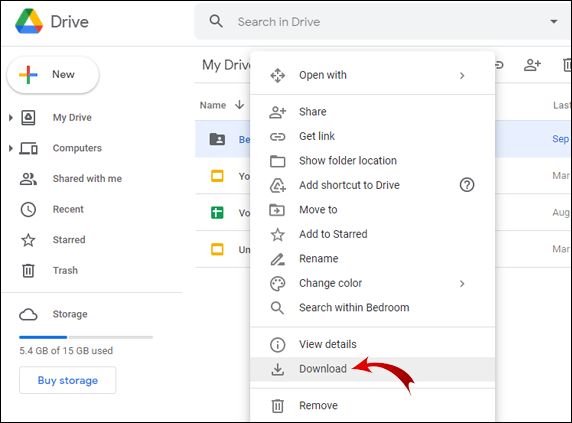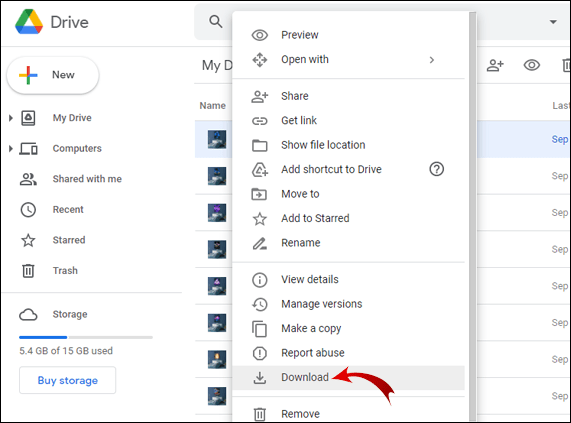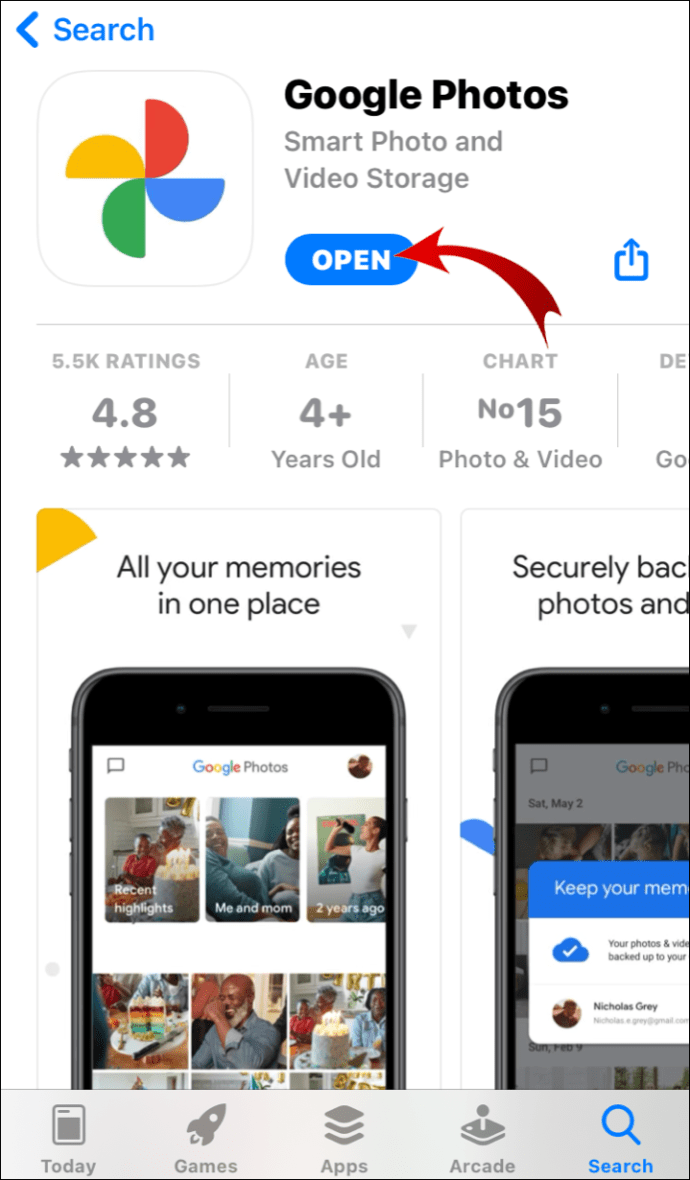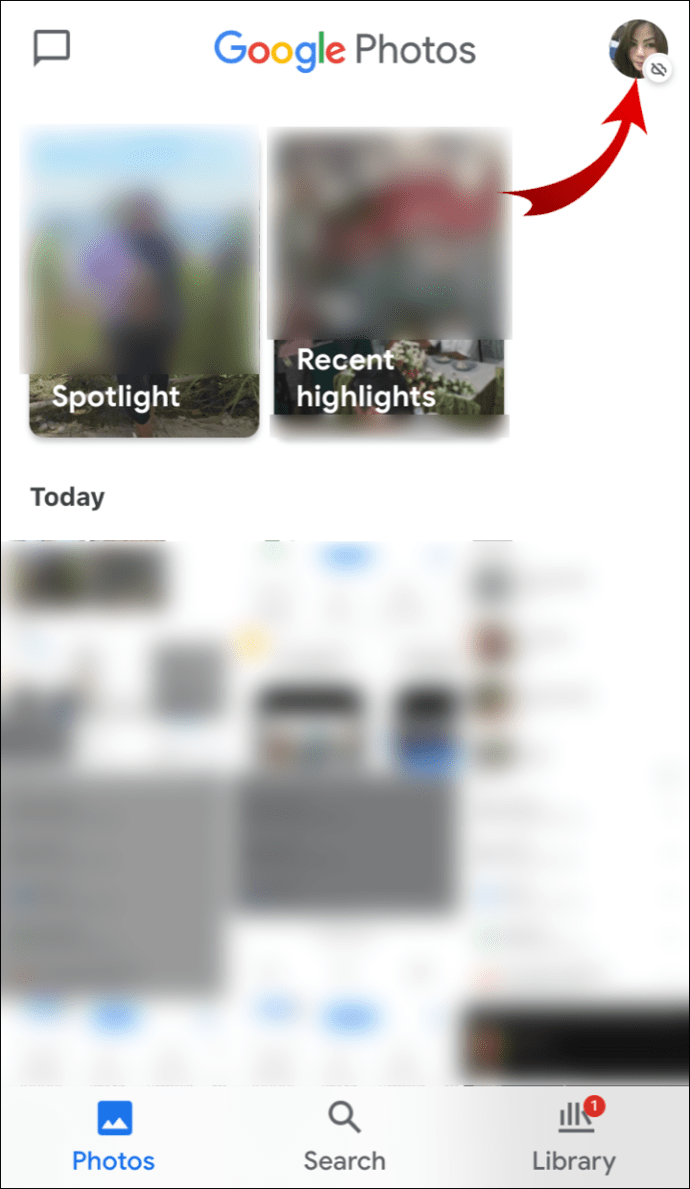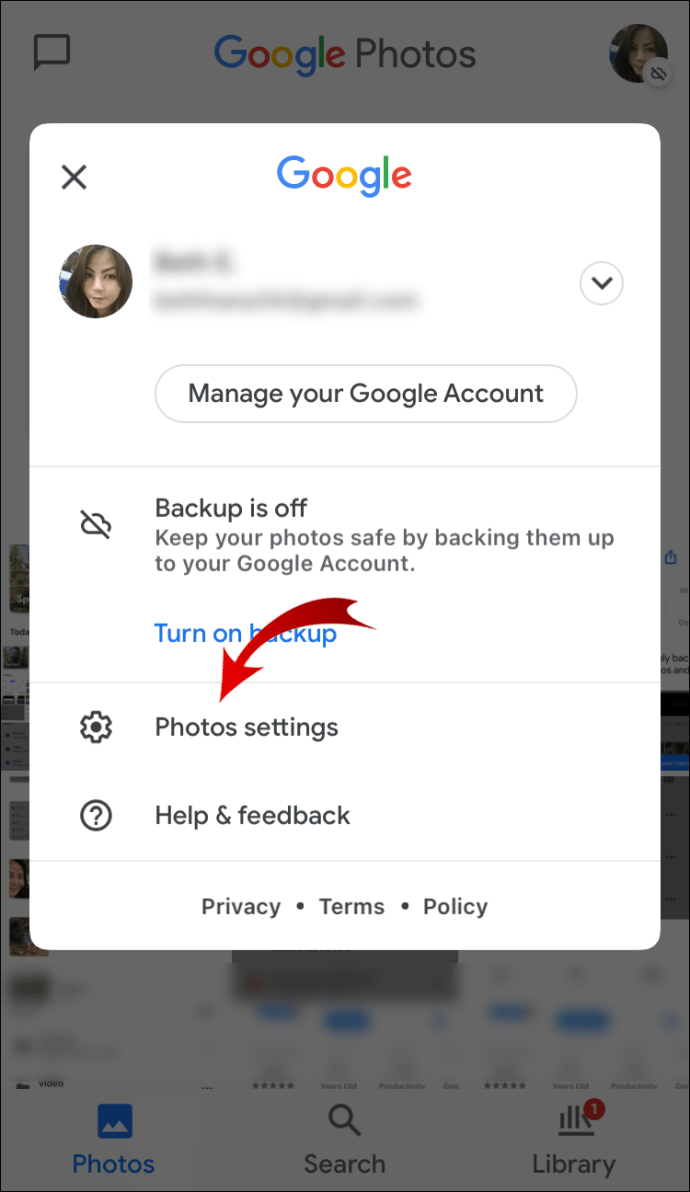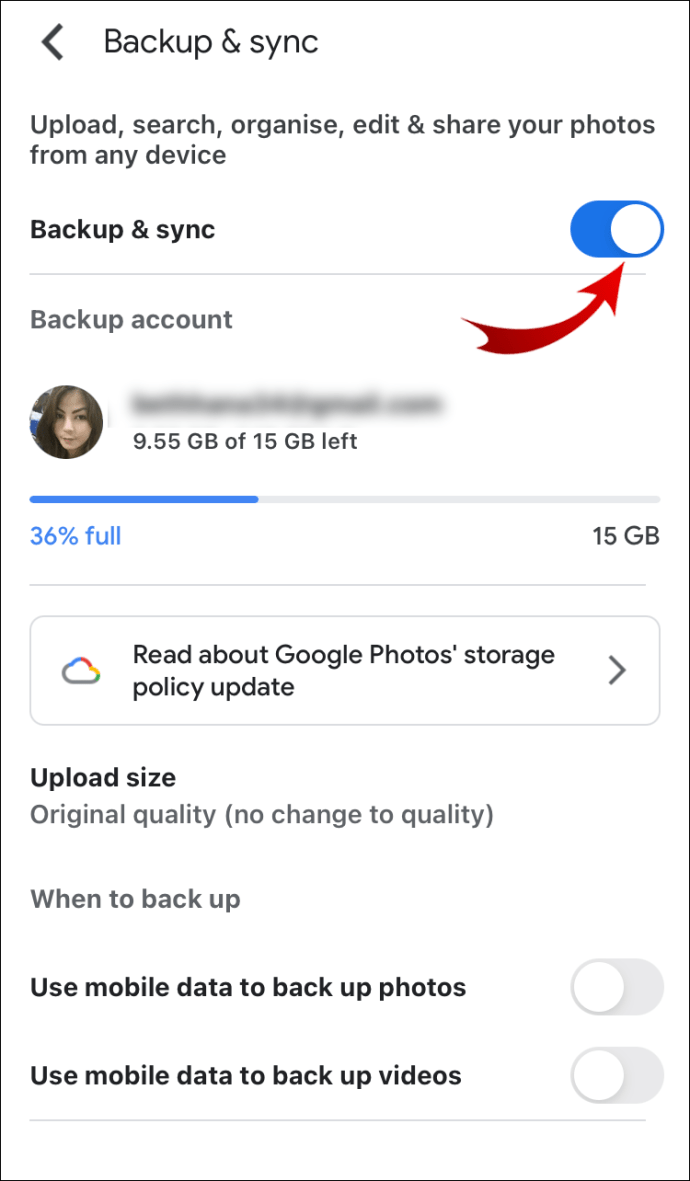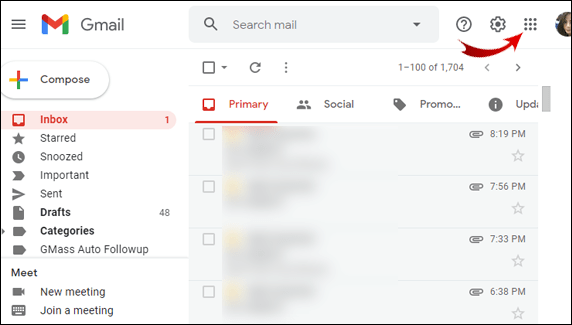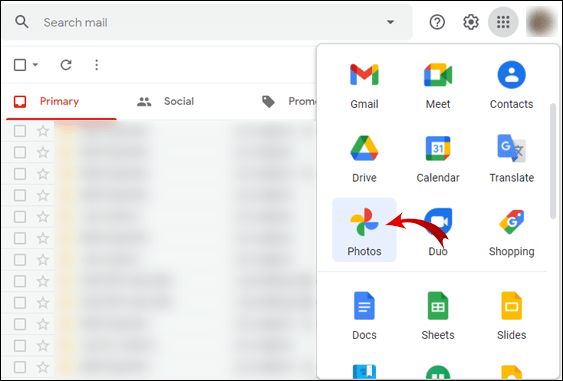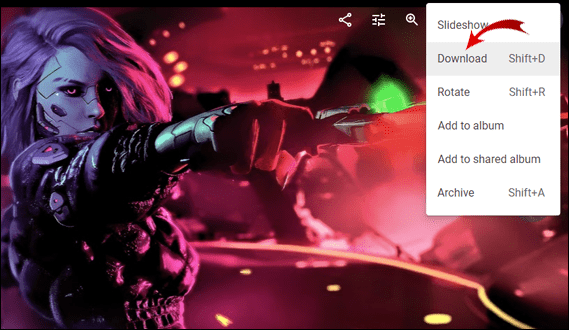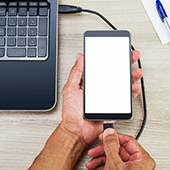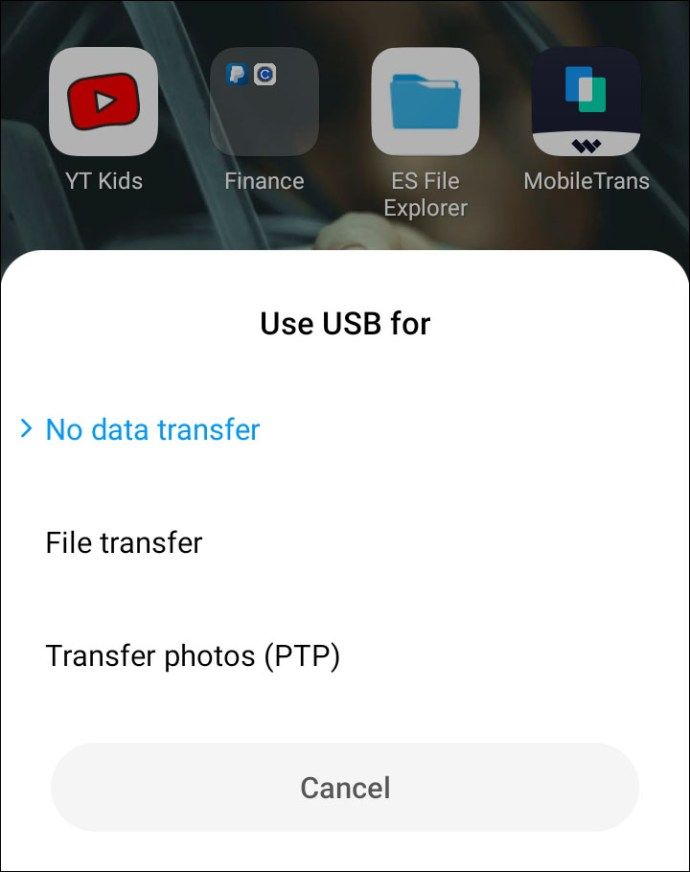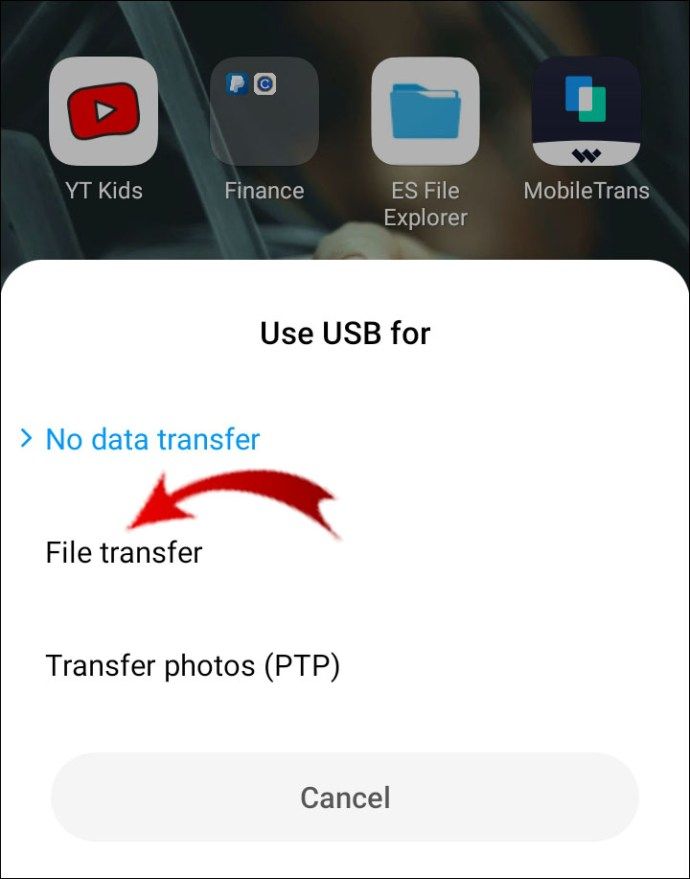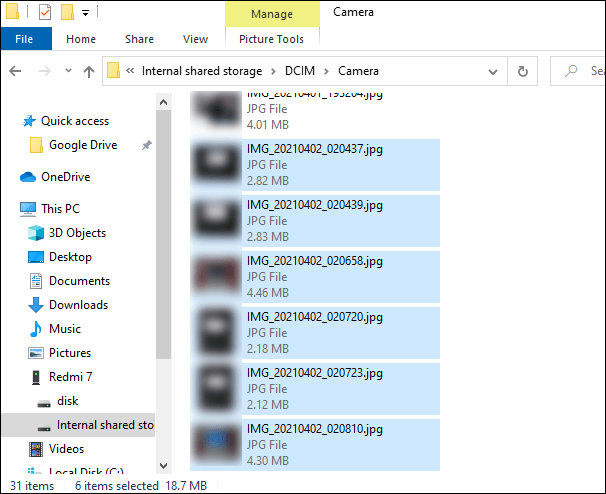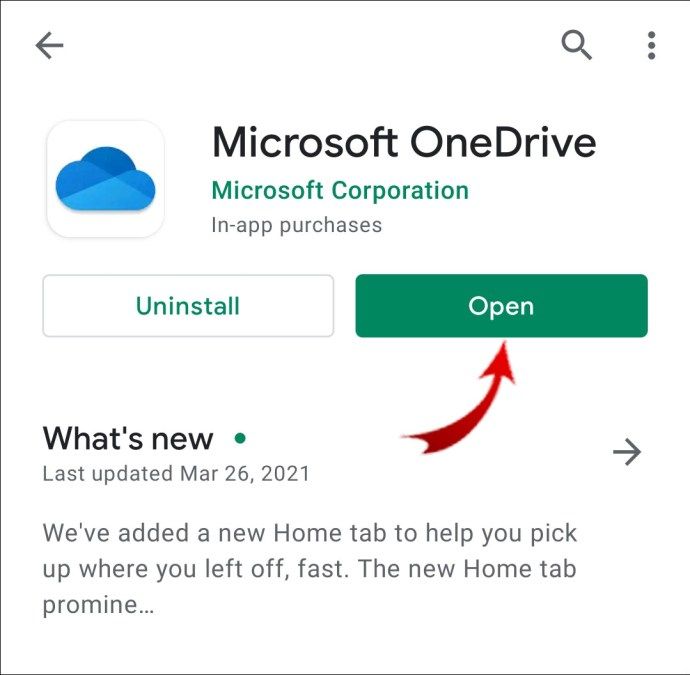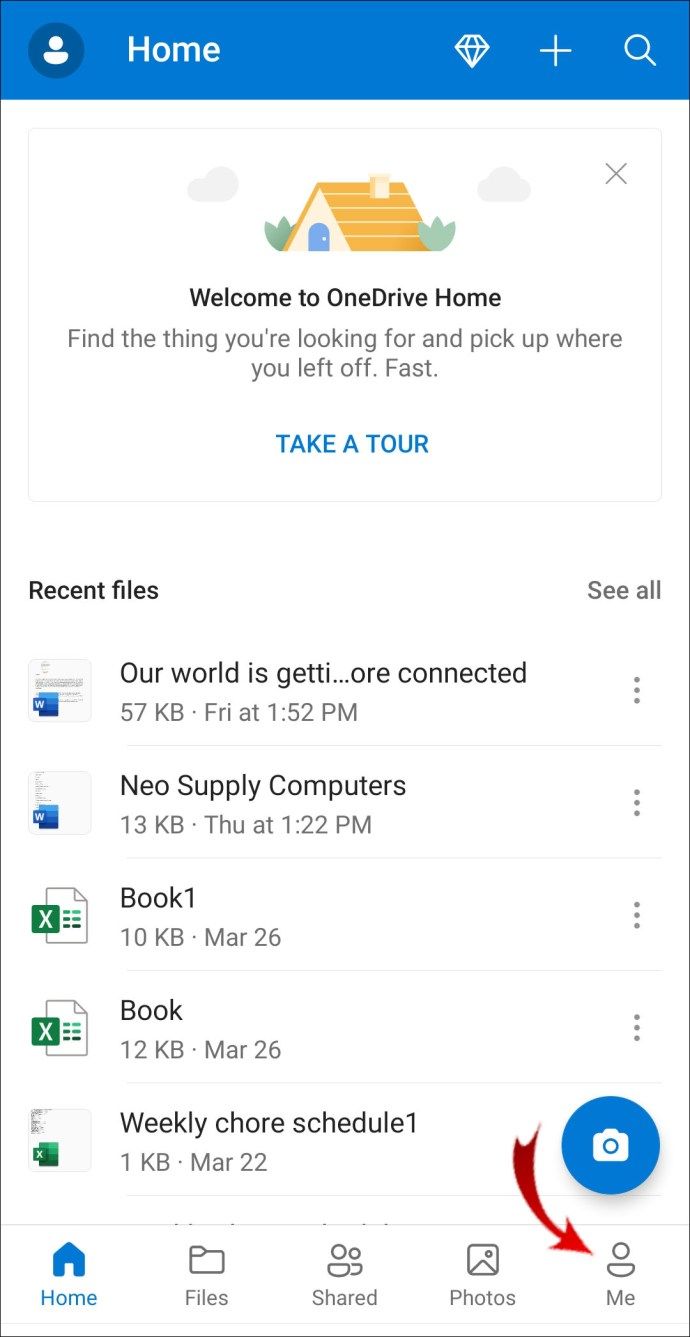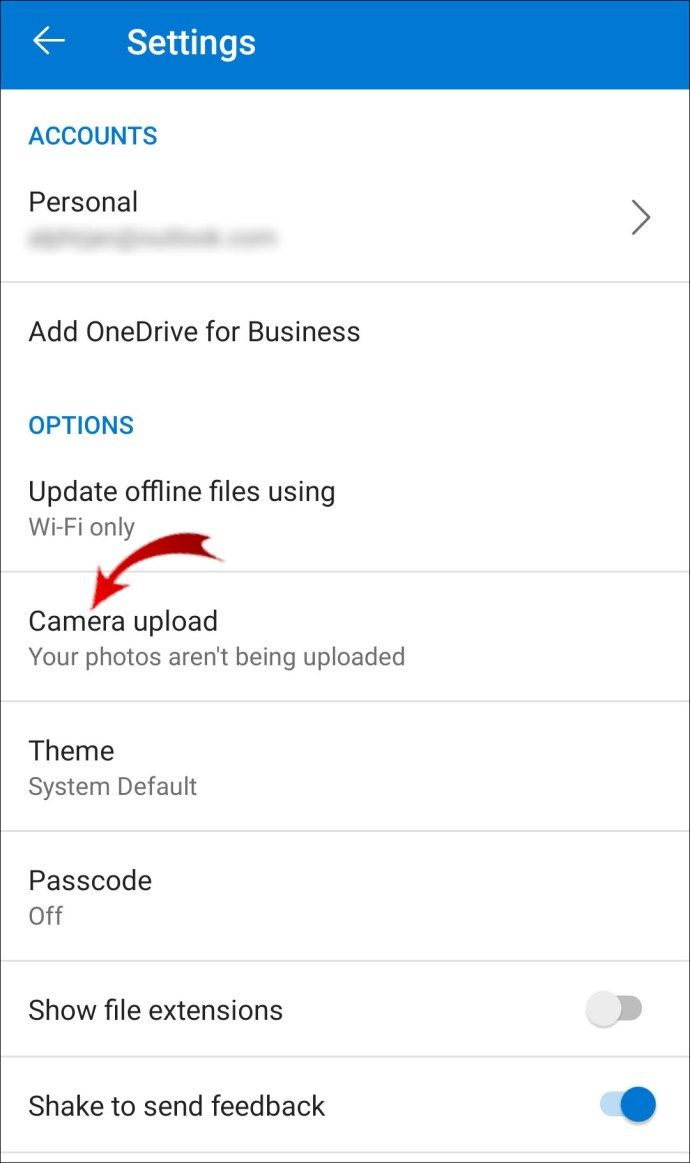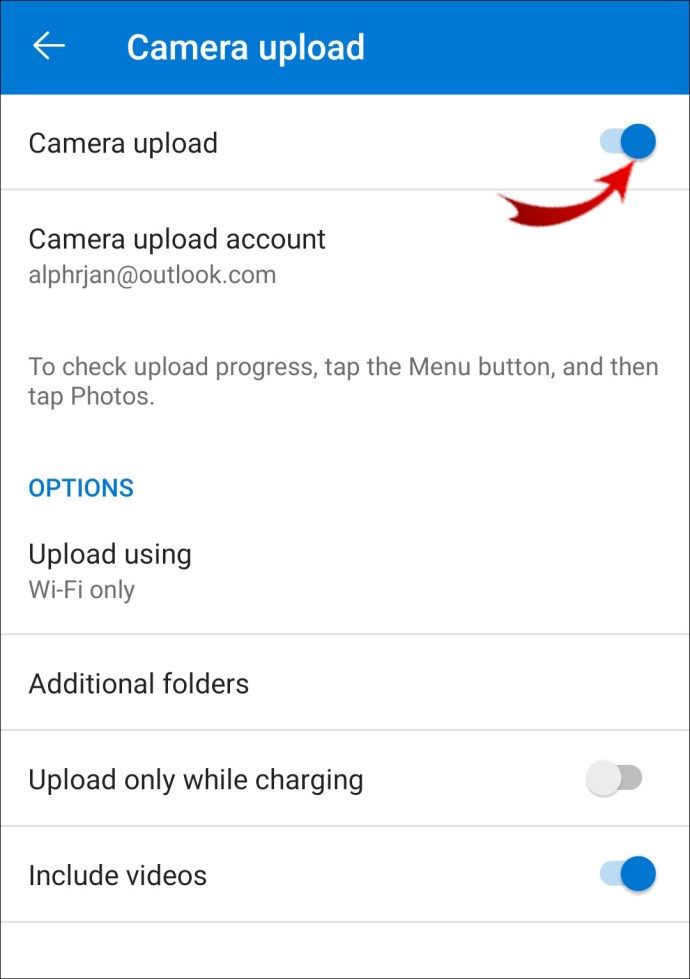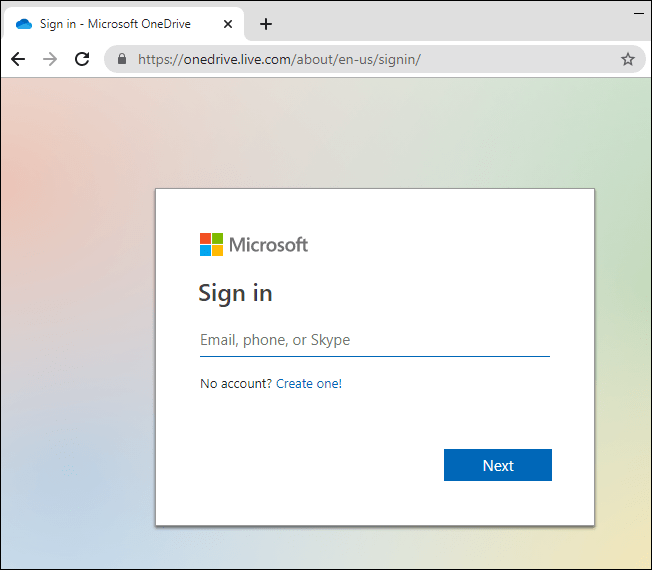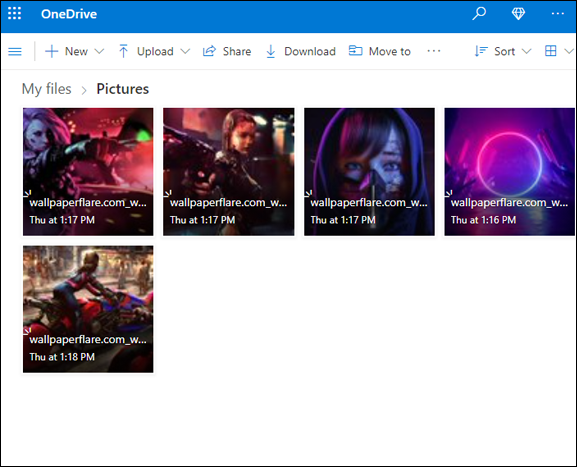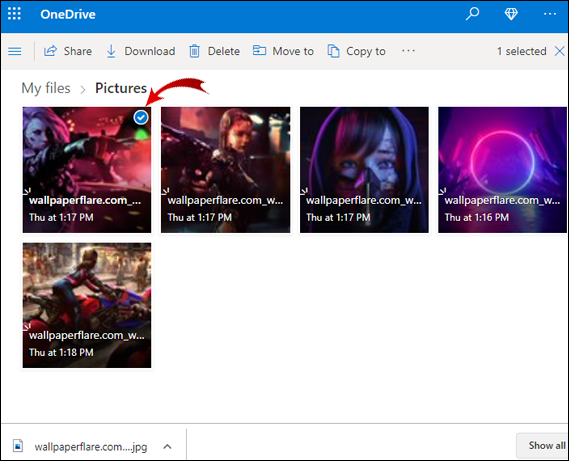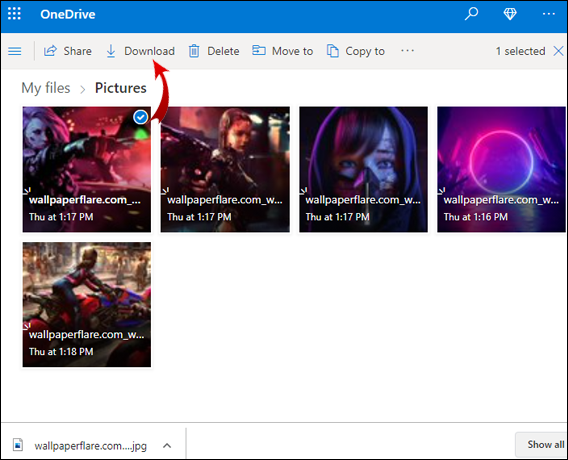Vědět, jak přenášet fotografie z Androidu do počítače, je určitě užitečné. Tímto způsobem vytváříte externí kopie, které budou uloženy na bezpečném místě. Pokud se s vaším telefonem něco stane, můžete si být jisti, že vaše fotografie a vzácné vzpomínky nebudou ztraceny.

V tomto článku vám ukážeme různé způsoby, jak můžete přenášet fotografie z telefonu Android do počítače. Odpovíme také na některé běžné otázky týkající se tohoto procesu.
Jak přenášet fotografie ze zařízení Android do počítače?
Na rozdíl od přenosu fotografií z iPhonu umožňují zařízení Android mnohem přímější přemístění. Fotografie můžete přenést do počítače pomocí kabelu USB, nebo pokud žádný z nich nemáte ležet, máte možnost to provést bezdrátově.
V této příručce vám ukážeme, jak to udělat napříč různými zařízeními.
Jak přenášet fotografie ze zařízení Android do počítače pomocí aplikace Google?
Pokud používáte Android, měli byste mít ve svém telefonu ve výchozím nastavení nainstalované Disk Google a Fotky Google. Pokud je ještě nemáte v telefonu, přejděte na Google Play a stáhněte si je.
Budete se muset přihlásit ke svému účtu Google (i když to obvykle uděláte hned, když poprvé spustíte nový telefon).
Jak přenášet fotografie ze zařízení Android do počítače pomocí Disku Google?
Po instalaci Disku Google do telefonu postupujte takto:
- Otevřete Disk Google.
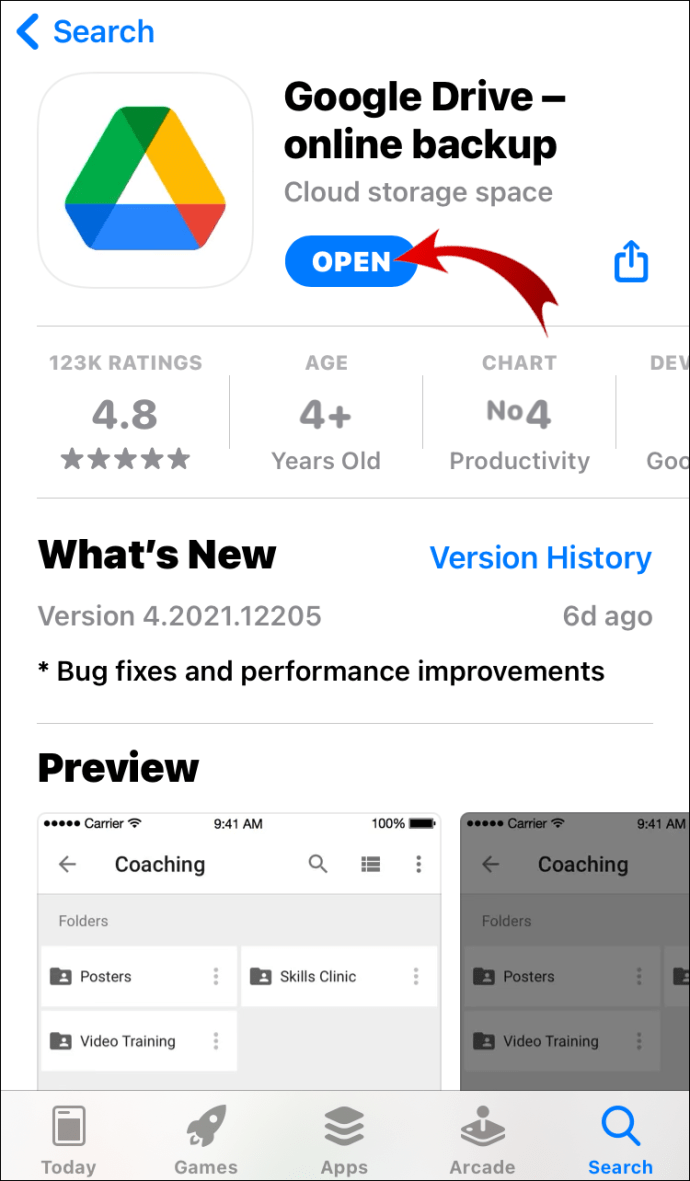
- Klepněte na + v pravém dolním rohu obrazovky.
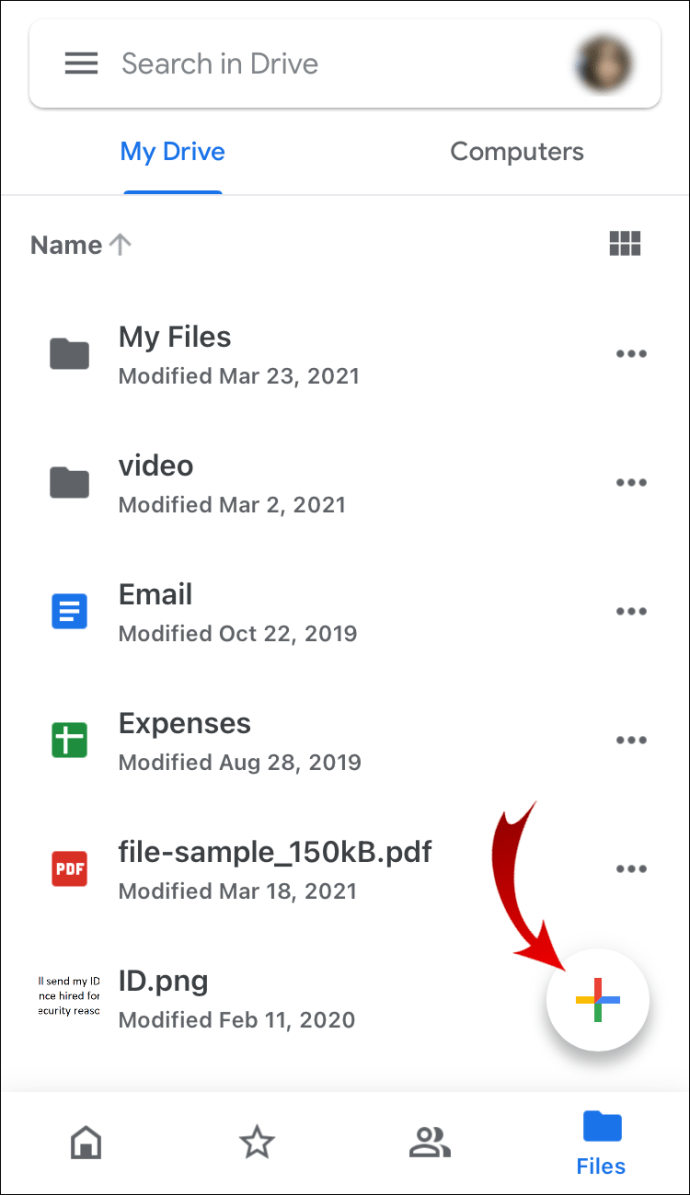
- Klepněte na možnost „Nahrát“.

- Vyberte „Fotky a videa“.
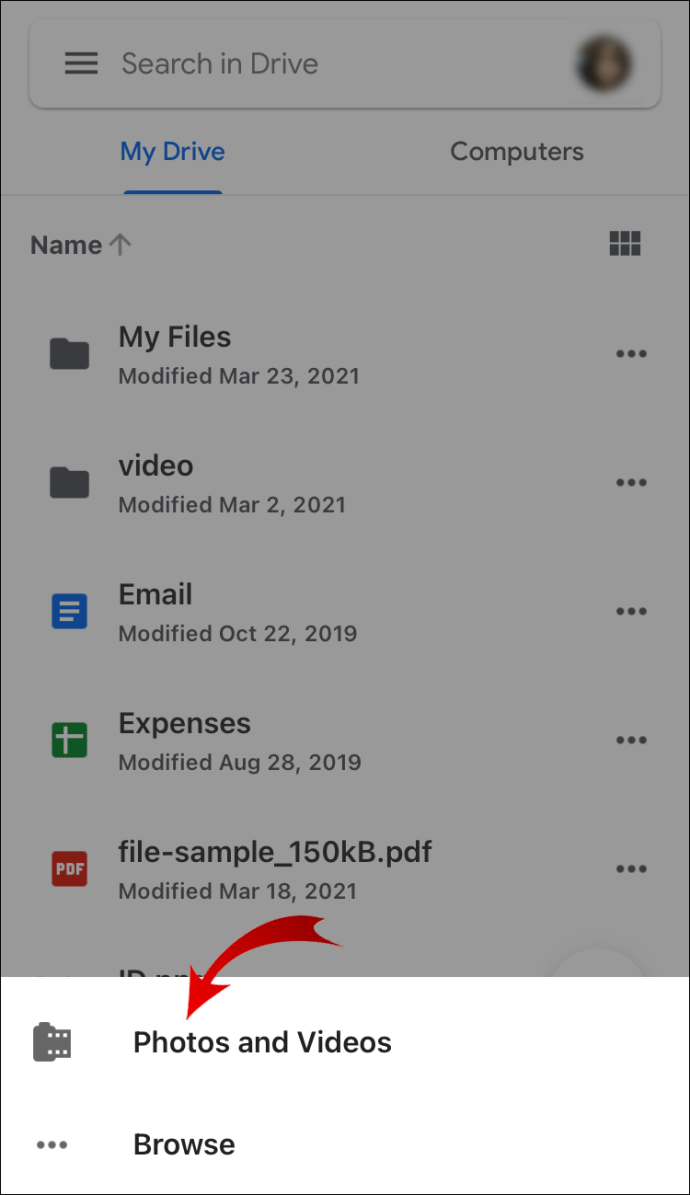
- Zobrazí se vaše galerie, takže vyberte fotografie, které chcete nahrát.
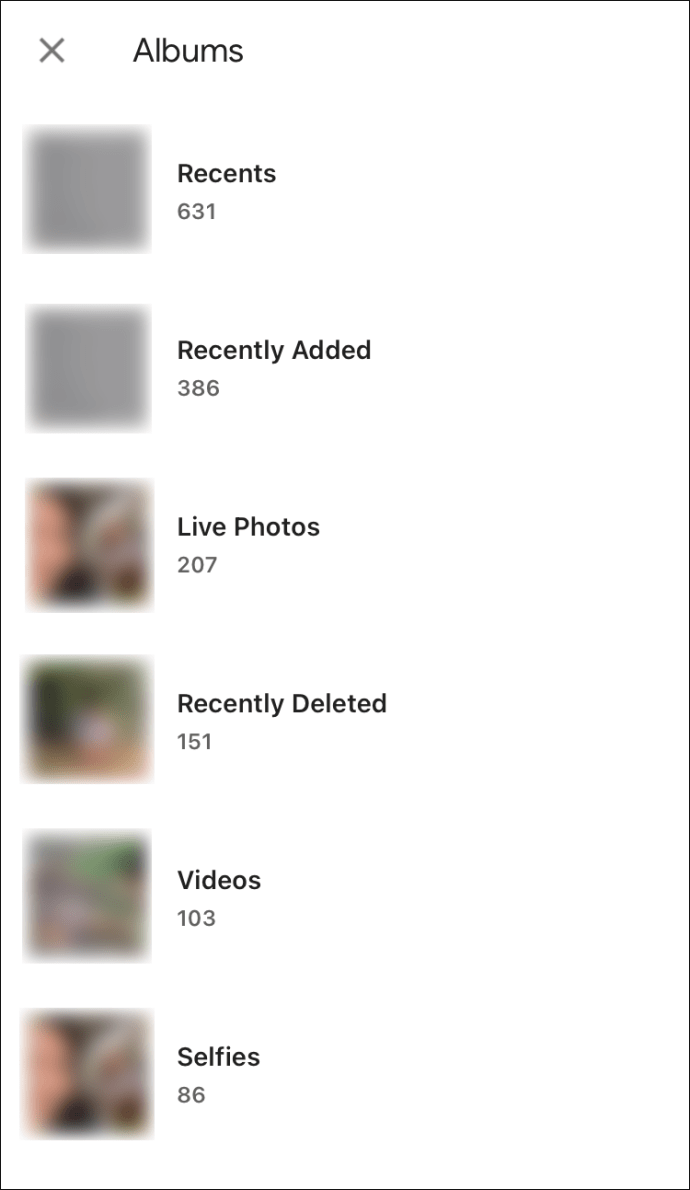
Pokud chcete, můžete vytvořit samostatnou složku pro obrázky, které chcete nahrát, nebo je můžete uspořádat později. Disk Google vás požádá, abyste nevypínali obrazovku ani aplikaci, dokud nebude proces přenosu dokončen. Na svém Disku Google máte místo pouze 15G, takže nahrajte pouze to, co skutečně potřebujete.
Po nahrání všech obrázků zapněte počítač. Nyní je čas stáhnout si fotografie do počítače. Takto se to dělá:
Windows 10 Nelze otevřít nabídku Start
- Otevřete prohlížeč a přejděte do svého Disk Google .
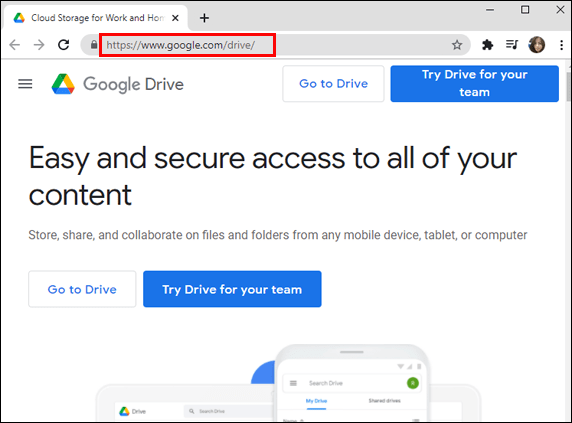
- Najděte složku s nahranými fotografiemi.
Od tohoto okamžiku můžete: - Stáhněte si celé album kliknutím pravým tlačítkem na album a poté kliknutím na „Stáhnout“.
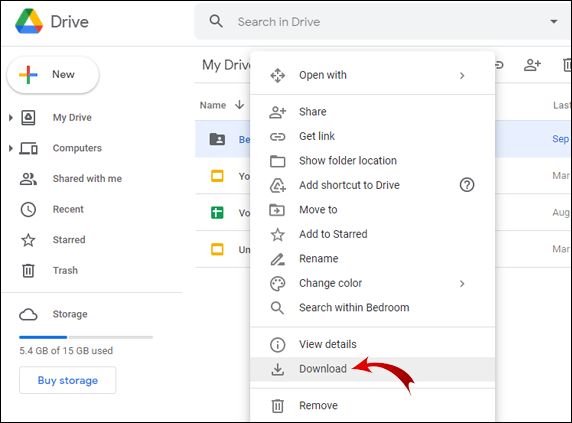
- Stáhněte si samostatné fotografie kliknutím pravým tlačítkem na každý obrázek.
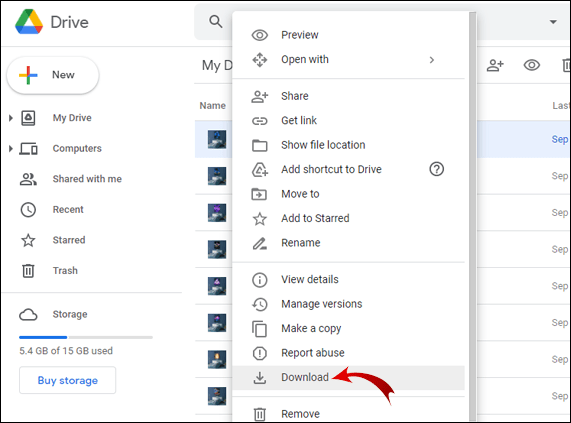
Protože stahování jednoho obrázku najednou by trvalo příliš dlouho, můžete kliknout a přetáhnout kurzor na více obrázků a stáhnout více z nich najednou. Další možností výběru více fotografií je podržením tlačítka Ctrl a kliknutím na každou fotografii, kterou chcete stáhnout. Tímto způsobem budou všechny staženy do vašeho počítače současně.
Jak přenášet fotografie ze zařízení Android do počítače pomocí aplikace Google Photos?
Používání Fotek Google je ještě jednodušší, protože vaše fotografie jsou zálohovány automaticky. Nemusíte nic dělat; budou nahrány do Fotek Google, jakmile je pořídíte.
Tato funkce se nazývá „Zálohování a synchronizace“ a v případě, že není zapnutá, můžete to provést takto:
- Otevřete ve svém telefonu Fotky Google.
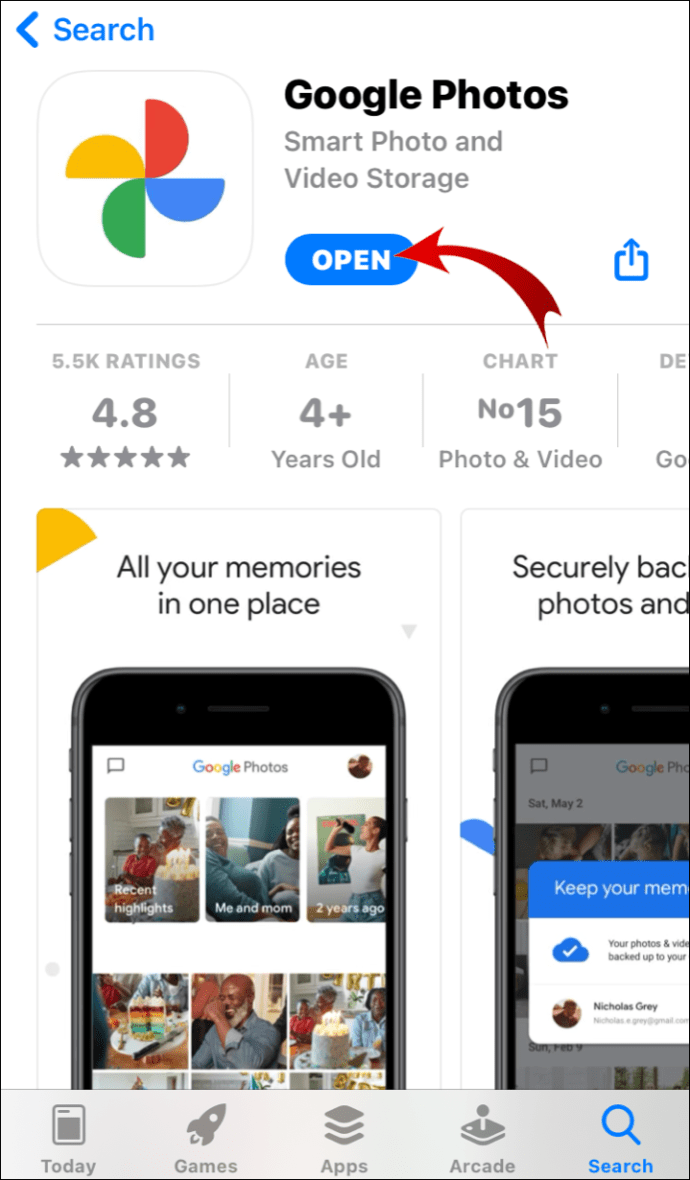
- Klepněte na svůj profilový obrázek v pravém horním rohu.
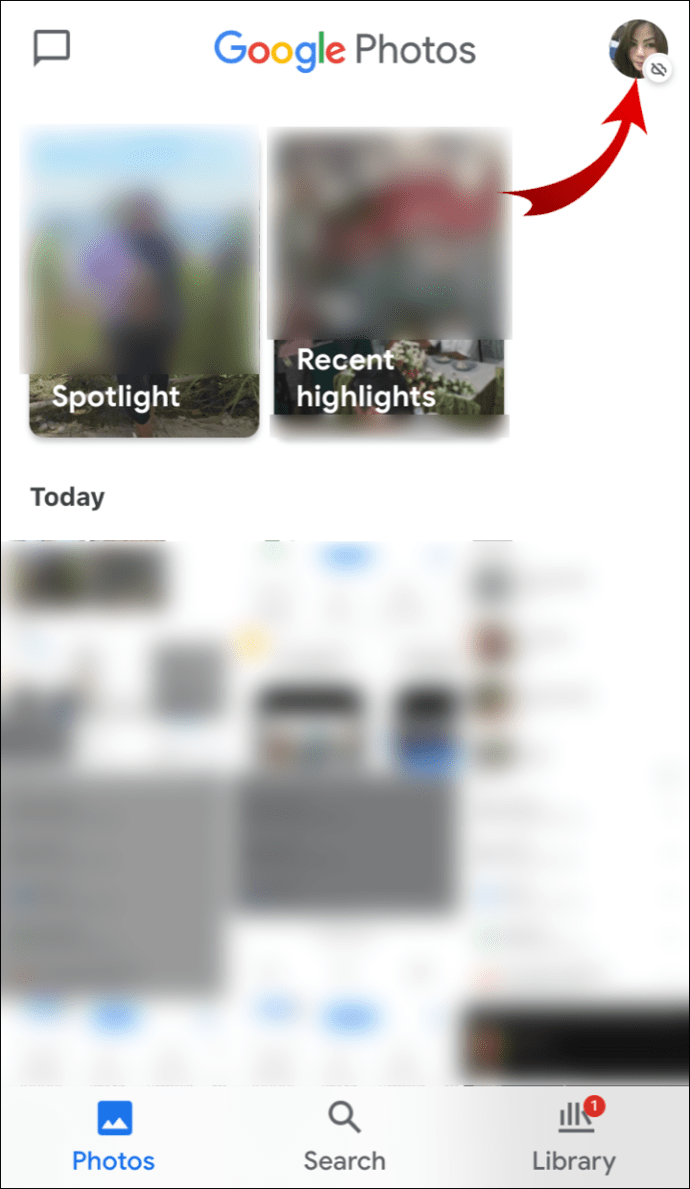
- Přejít na „Nastavení fotek“
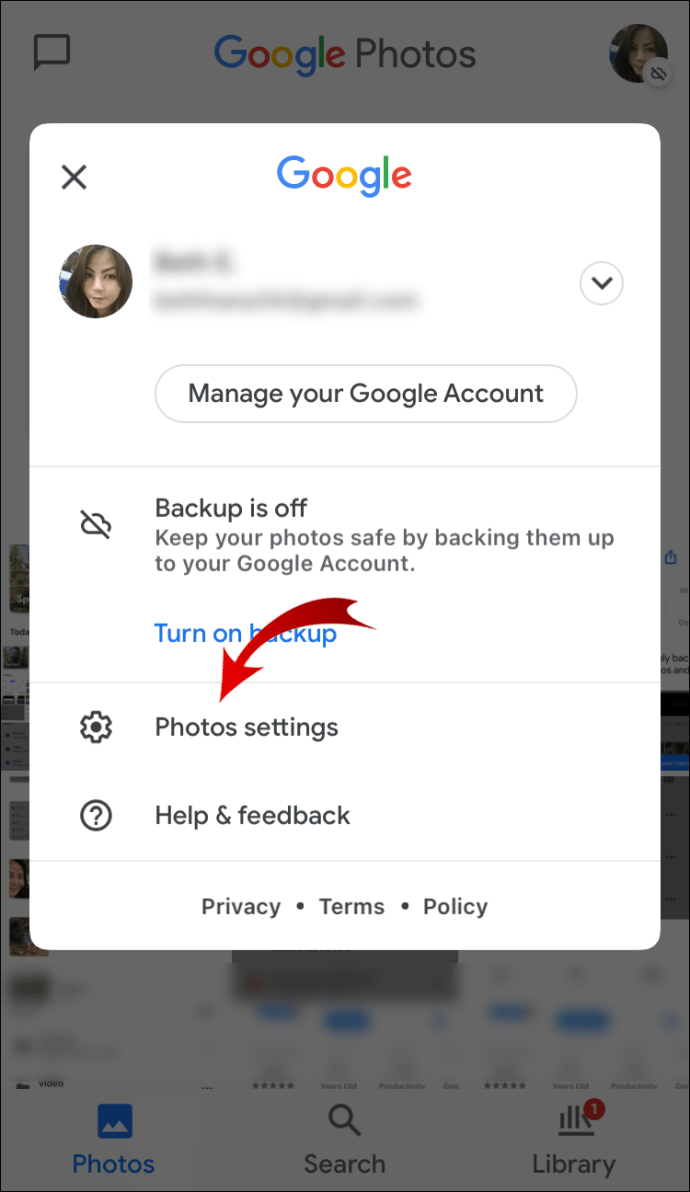
- Klepněte na „Zálohovat a synchronizovat.“
- Přepněte přepínač „Zálohovat a synchronizovat“.
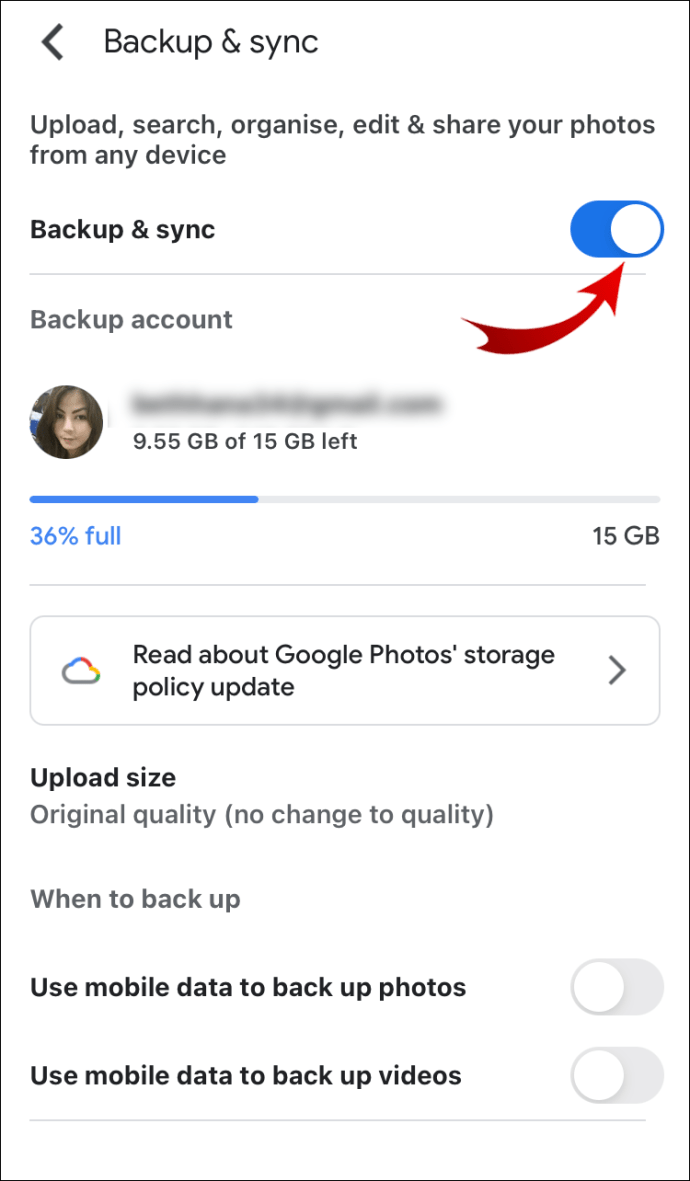
Poznámka : Pokud smažete fotku z galerie telefonu, bude stále ve Fotkách Google. Pokud ale smažete fotografii z Fotek Google, automaticky se smaže také z paměti telefonu.
Jakmile jsou všechny obrázky nahrány, je čas si je stáhnout do počítače.
- Otevřete prohlížeč a přejděte na svůj e-mail.
- Klikněte na ikonu vytáčení vedle obrázku v pravém horním rohu.
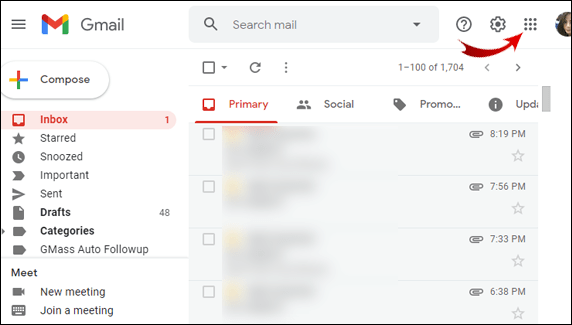
- Najděte „Fotky Google“ a klikněte na ně.
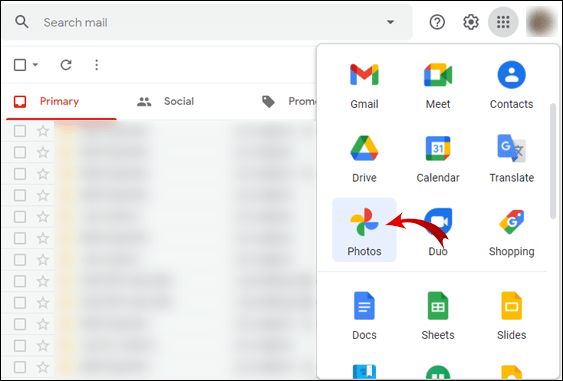
Fotografie si můžete stáhnout několika způsoby.
- Otevřete fotografii, kterou chcete stáhnout, a stiskněte současně Shift + D.
- Otevřete fotografii a klikněte na tři tečky v pravém horním rohu. Klikněte na „Stáhnout“.
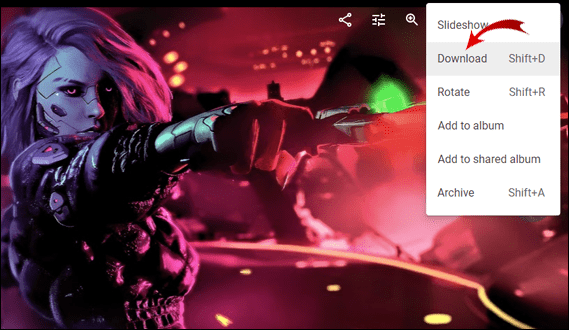
- Přejděte do své Galerie fotografií Google a vyberte všechny fotografie, které chcete stáhnout. Poté klikněte na tři tečky a poté na „Stáhnout“.
Jak přenášet fotografie ze zařízení Android do počítače pomocí kabelu USB?
Pro tuto metodu budete potřebovat počítač, telefon a kabel USB. Chcete-li přenést soubory v počítači se systémem Windows, postupujte takto:
- Připojte svůj Android k počítači pomocí kabelu USB.
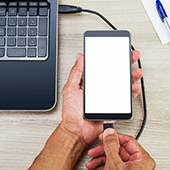
- Na telefon dostanete oznámení, že jsou zařízení připojena.
- Klepněte na oznámení a objeví se nové okno.
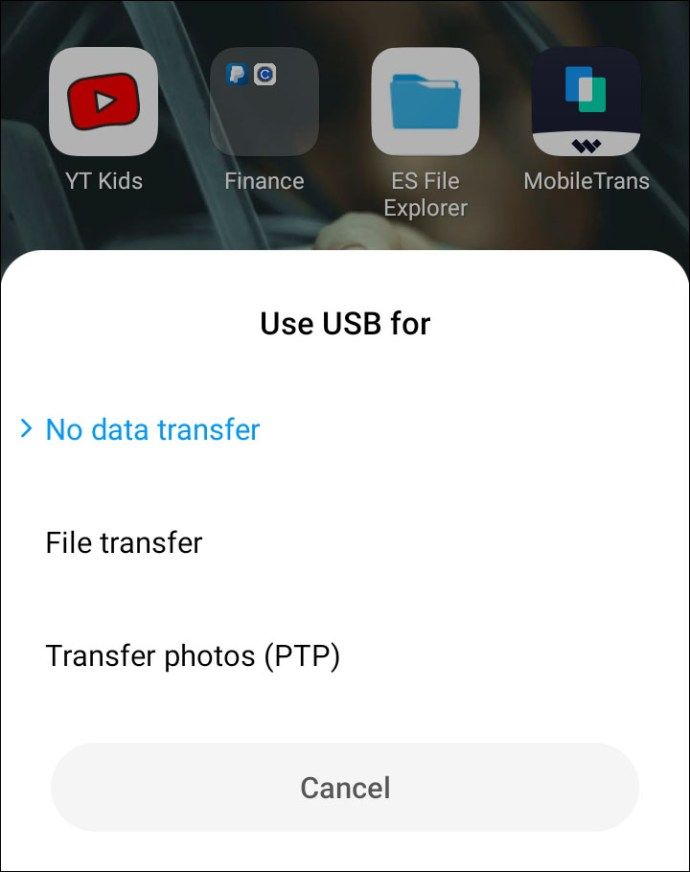
- V části Použít USB vyberte Přenos fotografií nebo Přenos souborů (záleží na telefonu).
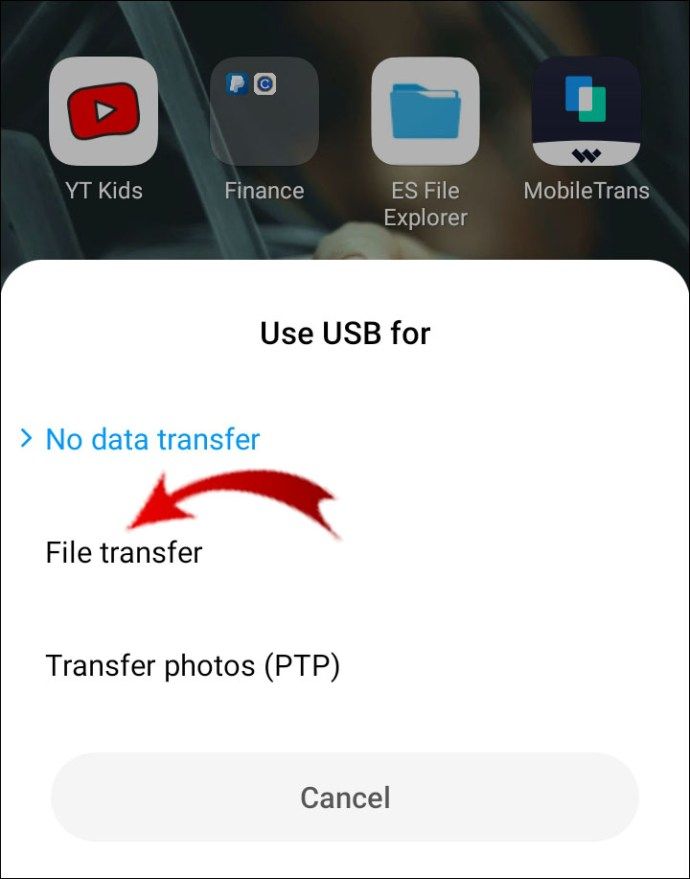
- Zobrazí se úložiště vašeho telefonu a úložiště SD karty.
- Najděte fotografie, které chcete přenést do počítače.
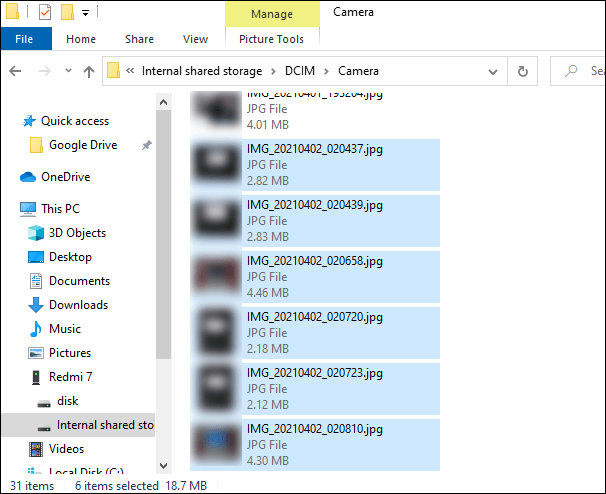
- Klikněte na fotografii a přetáhněte ji na plochu počítače. Soubory můžete umístit kamkoli chcete, ale doporučujeme vám ponechat složku připravenou, aby vám proces usnadnila.
- Až budete hotovi, odpojte kabel USB.

Fotografie můžete také přenést do počítače pomocí metody Kopírovat / Vložit. Jednoduše vyberte fotografie, které chcete přenést, klikněte na ně pravým tlačítkem a zvolte „Kopírovat“. Poté je vložte do počítače.
Poznámka : Jednodušší způsob, jak to udělat, je stiskem Ctrl + C zkopírovat soubory a Ctrl + V je vložit.
Pokud máte Mac, postupujte podle těchto pokynů a přeneste své fotografie z Androidu.
- Nainstalujte Přenos souborů Android na počítači Mac a otevřete jej.
- Připojte telefon k počítači Mac pomocí kabelu USB.
- Na svém Androidu klepněte na kartu Nabíjení tohoto zařízení pomocí USB oznámení.
- Vyberte „Přenos souborů.“
- Najděte a vyberte všechny fotografie, které chcete přenést.
- Přetáhněte je v aplikaci Android File Transfer.
- Až budete hotovi, odpojte kabel USB.
Jak bezdrátově přenášet fotografie z telefonu Android do počítače?
K přenosu fotografií z Androidu do počítače můžete použít různé aplikace třetích stran, například Microsoft OneDrive. Najdete jej na Google Play a nainstalujete do telefonu. U aplikace pro stolní počítače přejděte do obchodu Microsoft Store.
Stejně jako v aplikaci Fotky Google, OneDrive automaticky nahrává vaše fotografie. Tuto funkci můžete zapnout takto:
- Otevřete aplikaci OneDrive.
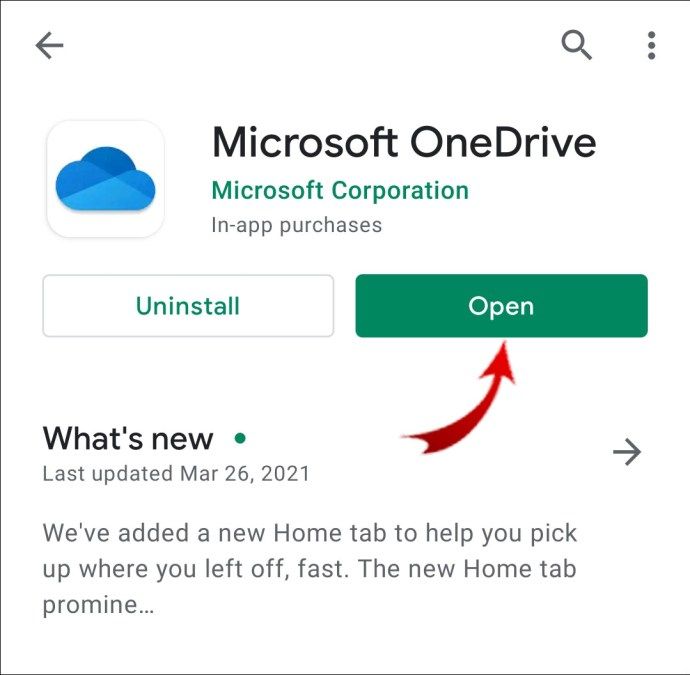
- Klepněte na ikonu „Já“ v dolní části obrazovky.
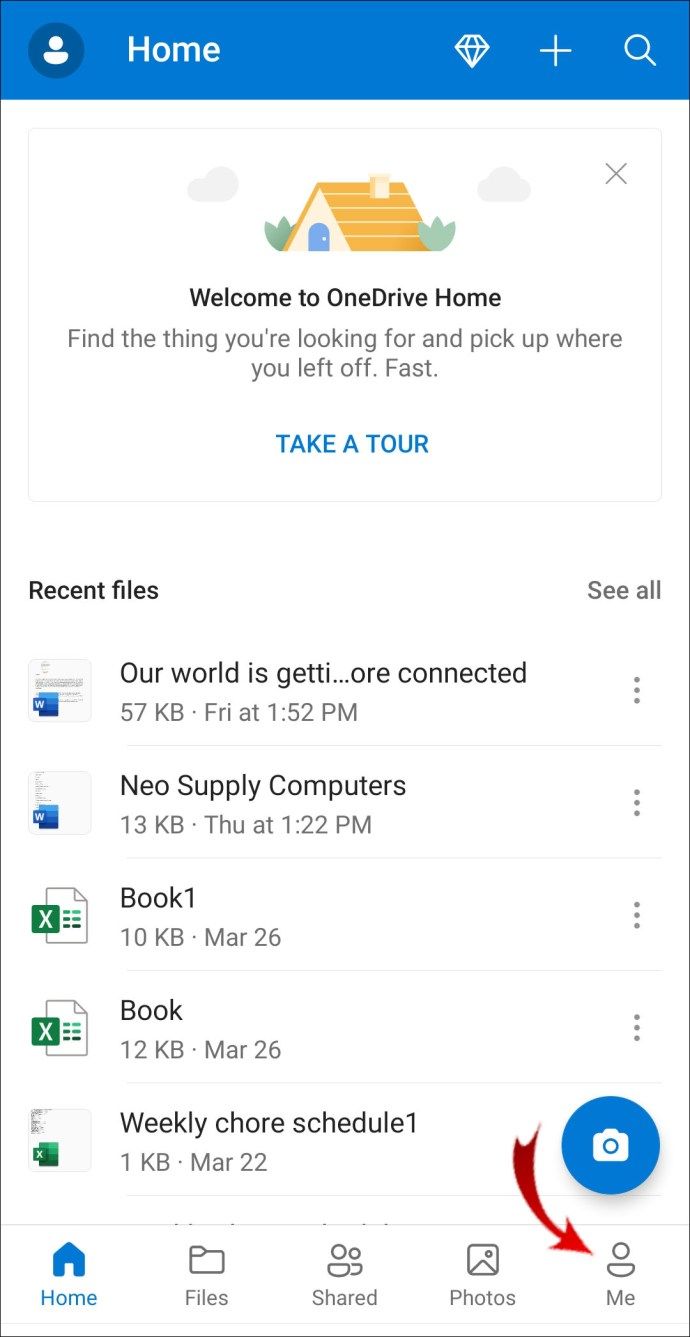
- Přejděte do Nastavení a vyhledejte „Nahrát fotoaparát“.
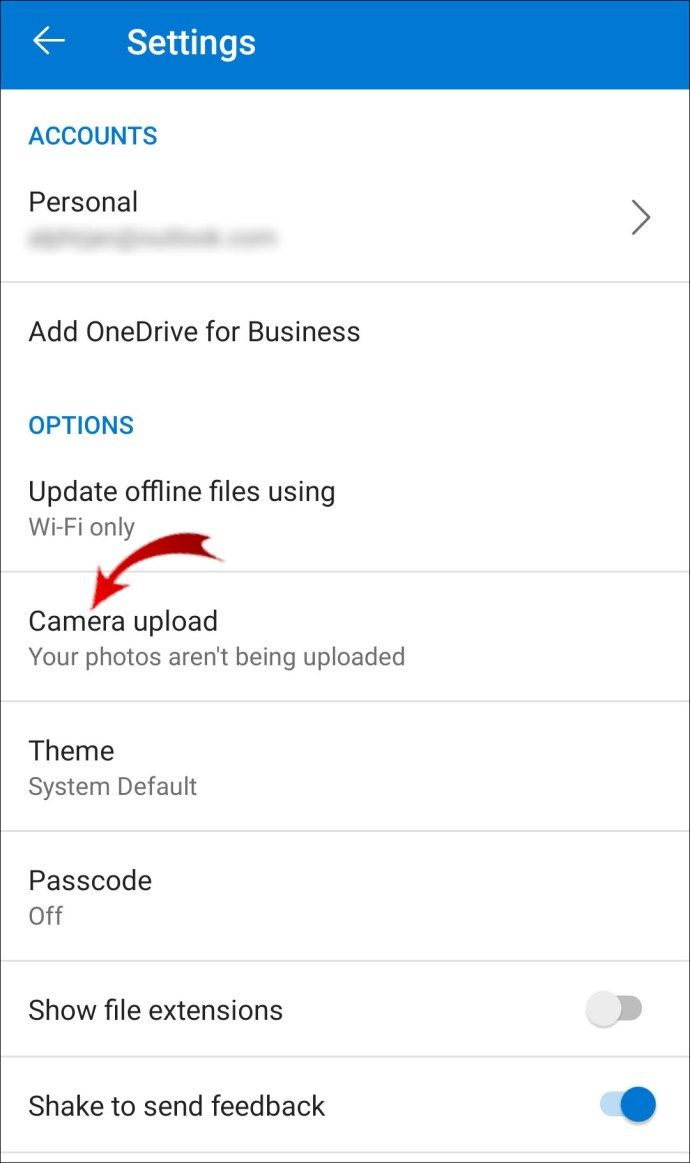
- Přepněte přepínač „Nahrávání fotoaparátu“.
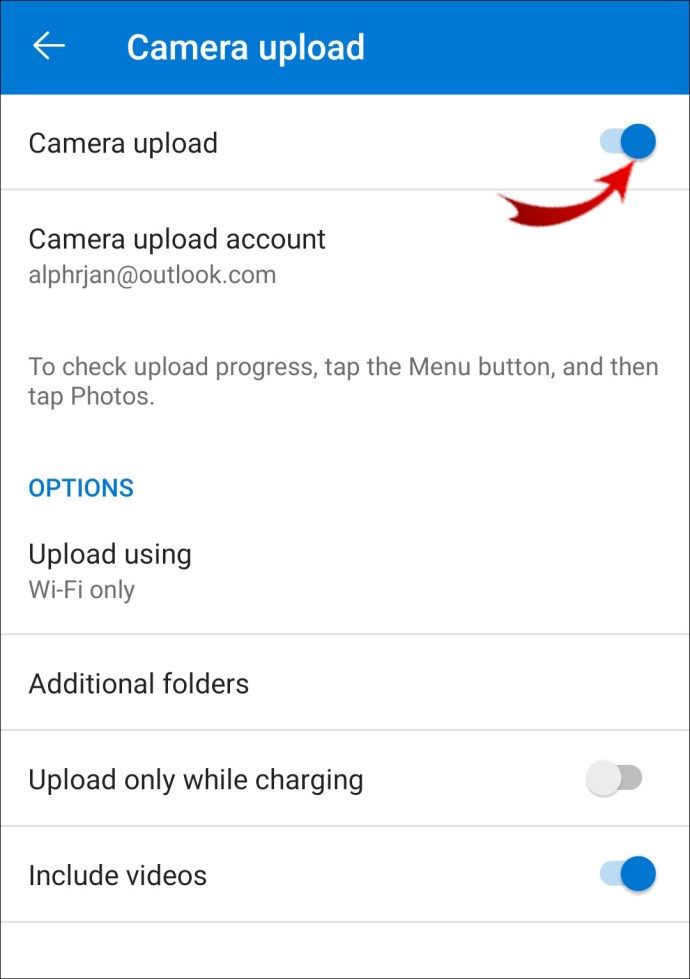
Nyní se všechny vaše fotografie do telefonu nahrají automaticky. Pokud si je chcete stáhnout do počítače, postupujte takto:
- Přihlaste se ke svému účtu OneDrive ve webovém prohlížeči.
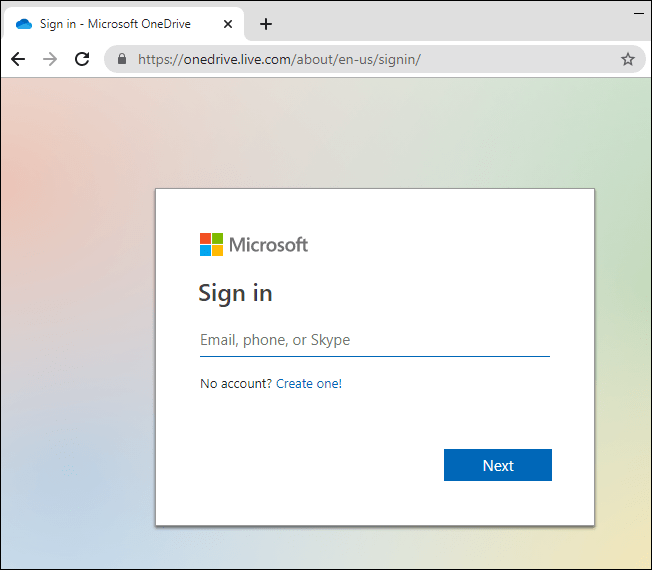
- Najděte fotografie, které chcete stáhnout.
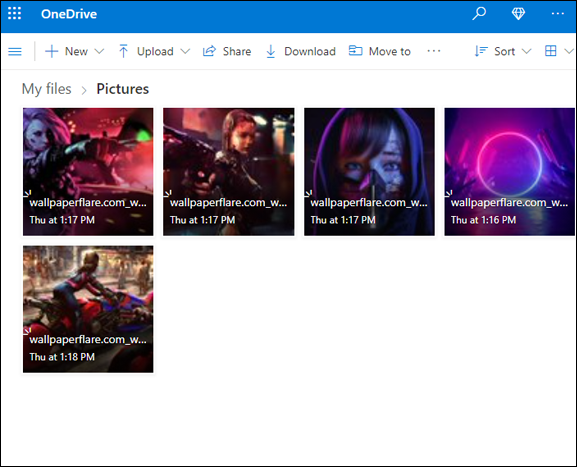
- Klikněte na fotografii.
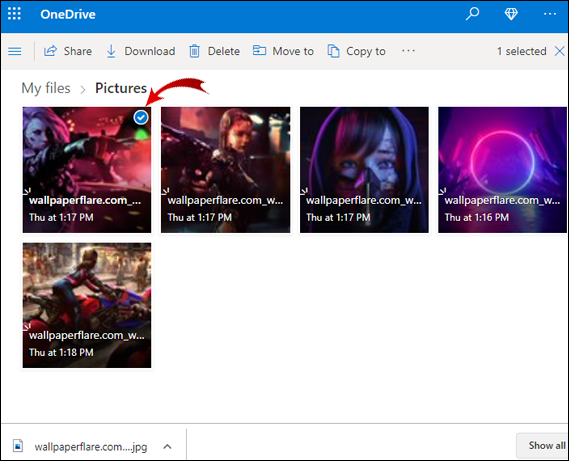
- Vyberte možnost Stáhnout.
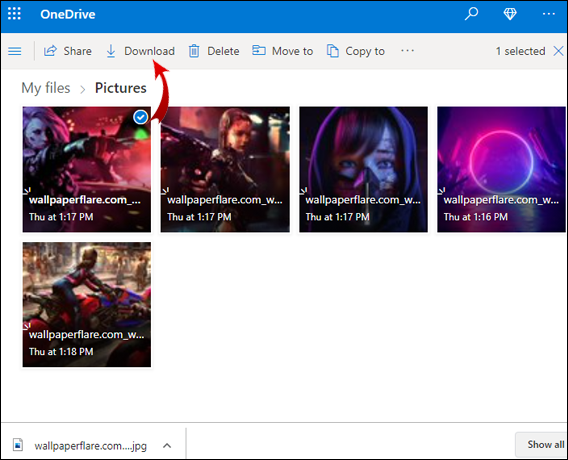
Kliknutím na tažením kurzoru nad nimi můžete stáhnout více fotografií najednou.
jak dát hudbu na instagramový příběh
Další časté dotazy
Jak mohu stáhnout fotografie z Androidu?
Pokud vás zajímá, jak stáhnout fotografie z Androidu a přenést je do počítače, v předchozích částech najdete různé metody. Někdy se však může stát, že váš přenos nefunguje.
V takovém případě zkuste provést jednu z následujících akcí:
• Restartujte počítač nebo mobilní zařízení.
• Odstraňte potíže s počítačem nebo mobilním zařízením.
• Aktualizujte telefon.
• Použijte jiný kabel USB.
• Ujistěte se, že váš počítač není blokován v detekci připojení.
• Ujistěte se, že neignorujete oznámení USB, jakmile připojíte obě zařízení.
• Zkontrolujte, zda jste nezvolili možnost Nabít toto zařízení.
Jak získáte obrázky z telefonu Android?
Chcete-li přenést obrázky z telefonu do počítače, můžete postupovat podle předchozích kroků. Pokud však chcete odebrat obrázky, které jste právě přenesli do počítače, budete je muset odstranit ručně.
Můžete to udělat na kterémkoli zařízení. Stačí vybrat obrázky, které již nechcete, a odstranit je. Tímto způsobem ušetříte více místa na svém Androidu.
jak nahrávat na snapchat hands free
Pořizujte kopie a šetřete místo přenosem fotografií do počítače
Pomocí jedné z metod popsaných v této příručce budete moci přenášet fotografie ze zařízení Android do počítače. Bez ohledu na zvolenou metodu; celý proces netrvá déle než několik minut. Zůstane vám další prostor a v počítači budete mít kopie všech svých fotografií.
Přenesli jste někdy fotografie z telefonu do počítače? Jakou metodu jste k tomu použili? Dejte nám vědět v sekci komentáře níže.